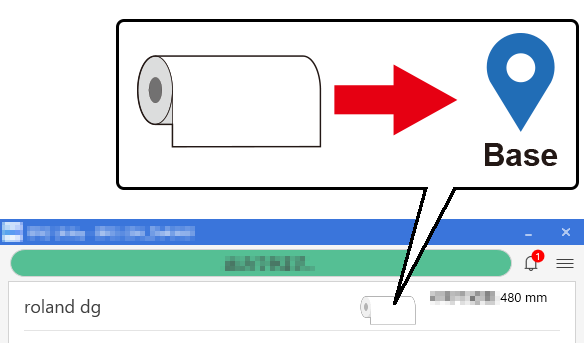Einstellen des Basispunktes
Der Basispunkt () zeigt den rechten Rand des Ausgabebereichs () an. (: Vorschubrichtung des Mediums, : Bewegungsrichtung des Druckkopfschlittens) Sie können ohne Festlegung des Basispunktes drucken, aber die Einstellung des Ausgabebereichs ermöglicht Ihnen, dass Medien ohne Verschwendung verwendet werden können und auch ein Drucken mit zielgenauer Position durchzuführen.
Legen Sie den Basispunkt für jeden einzelnen Druckvorgang fest. Wenn ein Druckvorgang beendet ist, kehrt der Basispunkt auf seinen Standardwert zurück.
Beachten Sie, dass die linke und rechte Position nicht auf die Standardwerte für Testmuster zurückgesetzt werden.
- Legen Sie das Medium ein.
-
Klicken Sie auf
Bewegen.
Nun erscheint das Fenster Bewegen.
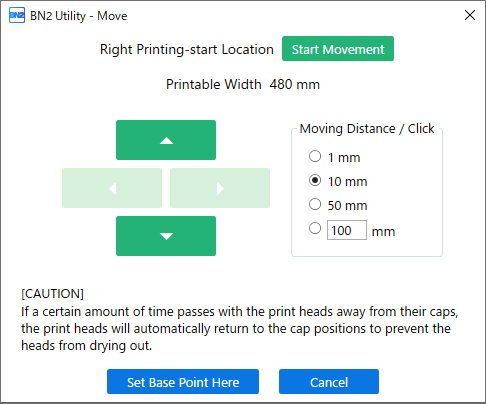
-
Wählen Sie Bewegungsabstand / Klick aus.
Anmerkung Der Bewegungsabstand / Klick-Wert kann ebenfalls nach Belieben eingegeben werden.
-
Klicken Sie auf Bewegung starten.
Das Medium und der Druckkopfschlitten bewegen sich zum aktuellen Basispunkt.
WICHTIGWenn 20 Sekunden vergehen, ohne dass
 ,
,  ,
,  oder
oder  gedrückt wird, oder wenn drei Minuten nach Beginn der Einrichtung vergehen, kehrt der Druckkopfschlitten in die Position zurück, in der er sich vor Beginn der Bewegung befand, um ein Austrocknen der Druckköpfe zu verhindern. Starten Sie die Einrichtung erneut, nachdem der Vorgang zum Schutz vor dem Austrocknen abgeschlossen ist.
gedrückt wird, oder wenn drei Minuten nach Beginn der Einrichtung vergehen, kehrt der Druckkopfschlitten in die Position zurück, in der er sich vor Beginn der Bewegung befand, um ein Austrocknen der Druckköpfe zu verhindern. Starten Sie die Einrichtung erneut, nachdem der Vorgang zum Schutz vor dem Austrocknen abgeschlossen ist. -
Klicken Sie auf
 ,
,  ,
,  oder
oder  , um die Mitte der Klinge in die Position zu bringen, die Sie als Basispunkt festlegen möchten.
Anmerkung
, um die Mitte der Klinge in die Position zu bringen, die Sie als Basispunkt festlegen möchten.
AnmerkungUm die Bewegung der Klinge fortzusetzen, warten Sie, bis der Druckkopfschlitten oder das Medium angehalten wurde, und klicken Sie dann erneut auf diese Schaltflächen.
AnmerkungKlicken Sie auf
 oder
oder  , um den Druckkopfschlitten zu bewegen. Klicken Sie auf
, um den Druckkopfschlitten zu bewegen. Klicken Sie auf  oder
oder  , um das Medium vorzuschieben oder zurückzuziehen.
, um das Medium vorzuschieben oder zurückzuziehen.
- : Ausgabebereich
- : Basispunkt (rechter Rand des Ausgabebereichs)
-
Sobald die Position festgelegt ist, klicken Sie auf Basispunkt hier setzen, um sie zu bestätigen.
Der Basispunkt wird auf die aktuelle Position des Mittelpunkts der Klinge gesetzt und Sie kehren zum Startbildschirm zurück.Anmerkung
Das Symbol auf dem Startbildschirm ändert sich, um anzuzeigen, dass die Basispunktposition aktualisiert wurde.